Je suis sûr que je ne suis pas seul ici, mais à part avoir perdu un enfant momentanément au supermarché, je n'ai jamais été aussi effrayé récemment que lorsque je pensais avoir perdu mon téléphone. Vous pensez peut-être que c'est une hyperbole ou un commentaire ridicule sur les temps modernes, mais pensez à tout ce qui est sur nos téléphones ces jours-ci - informations de carte de crédit et bancaires, photos de famille, informations commerciales et plus. Heureusement, les grands joueurs comme Google et Samsung ont des fonctionnalités intégrées qui vous permettent de localiser votre téléphone, de lui envoyer un ping et même d'effacer ses données si nécessaire. Je vais vous montrer comment utiliser à la fois Find My Mobile de Samsung et Find My Device de Google pour garder un œil sur vos appareils afin que vous ayez le contrôle, même lorsqu'ils sont hors de votre possession.
Comment configurer Find My Mobile sur votre téléphone Galaxy
Je vous encourage fortement à vérifier pour vous assurer que vous avez activé Localiser mon mobile sur votre téléphone Galaxy afin que, si vous perdez votre appareil, vous puissiez le localiser rapidement. Voici comment vous assurer que vous êtes couvert.
- Recherchez sur votre appareil le Trouver mon application mobile (il est là, mais il n'apparaîtra pas dans le tiroir de votre application).
-
Appuyez sur Trouver mon portable.
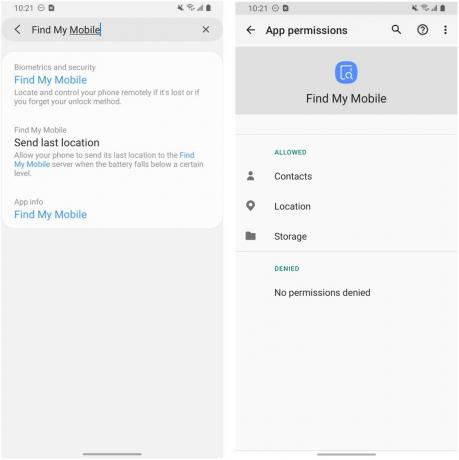 Source: Android Central
Source: Android Central - Assurez-vous que vous autorisez l'application à accéder à votre Contacts, Emplacementet appareil Espace de rangement.
- Ouvrez le Menu principal des paramètres.
- Faites défiler vers le bas et appuyez sur Biométrie et sécurité.
-
Assurez-vous que Basculer Localiser mon mobile est allumé.
 Source: Android Central
Source: Android Central - Appuyez sur le Lien Trouver mon mobile.
- Assurez-vous que votre compte est correct sur cet écran et activez Déverrouillage à distance et Envoyer le dernier emplacement.
-
Lorsque vous activez le déverrouillage à distance, une fenêtre contextuelle vous demande si vous souhaitez sauvegarder votre code PIN. Robinet Se mettre d'accord.
 Source: Android Central
Source: Android Central
À partir de ce dernier écran, vous pouvez ouvrir Find My Mobile dans le navigateur de votre téléphone, mais si vous perdez votre téléphone, cela ne vous aidera pas beaucoup. Ensuite, nous verrons comment localiser votre appareil à partir d'un autre appareil ou du navigateur de votre ordinateur.
Comment utiliser Find My Mobile de Samsung sur le Web pour localiser votre téléphone Galaxy
- Type findmymobile.samsung.com dans le navigateur Web de votre ordinateur.
- S'identifier à votre compte. Ici, vous devriez voir une liste de vos appareils Samsung, sur laquelle vous pouvez cliquer pour voir leur emplacement actuel.
-
Si votre appareil est perdu ou manquant, vous pouvez cliquer sur plusieurs actions sur le côté droit de la page (Ring, Verrouiller, suivre l'emplacement, effacer les données, sauvegarder, récupérer les appels / messages, déverrouiller, prolonger la durée de vie de la batterie ou régler tuteurs).
 Source: Android Central
Source: Android Central -
Clique sur le Réglages lien sur la navigation de gauche vers Télécharger les données personnelles ou Effacer les données personnelles.
 Source: Android Central
Source: Android Central -
Clique sur le menu à trois points à droite du nom de votre appareil pour modifier le surnom de l'appareil ou le supprimer de votre compte.
 Source: Android Central
Source: Android Central
N'oubliez pas de mettre en signet findmymobile.samsung.com et assurez-vous que vous utilisez un mot de passe fort, unique et sécurisé. La dernière chose que vous voulez si votre appareil est manquant est que quelqu'un d'autre puisse accéder à ce portail.
Comment utiliser Find My Device de Google sur le Web pour localiser votre téléphone Galaxy
En plus du service Find My Mobile de Samsung, vous pouvez également profiter du service Find My Device de Google, si vous préférez. Voici comment.
-
Type myaccount.google.com dans le navigateur Web de votre ordinateur.
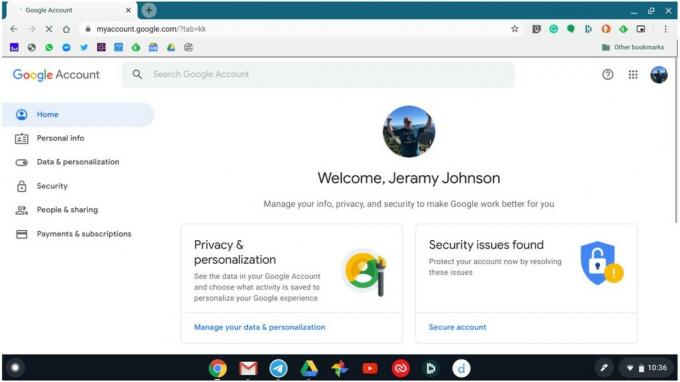 Source: Android Central
Source: Android Central - Clique sur le Sécurité lien dans la navigation de gauche.
- Faites défiler vers le bas Vos appareils section.
-
Clique sur le Trouver un appareil perdu lien.
 Source: Android Central
Source: Android Central -
Trouvez l'appareil qui vous manque et Clique dessus.
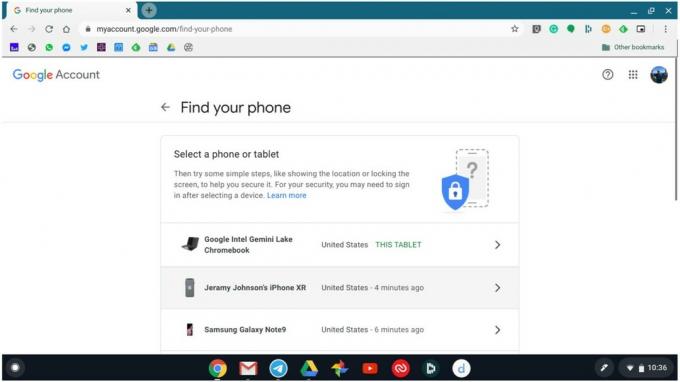 Source: Android Central
Source: Android Central -
Cliquer sur Bague ou Localiser pour trouver votre appareil.
 Source: Android Central
Source: Android Central -
Cliquer sur L'étape suivanteou faites défiler vers le bas et choisissez parmi les autres options de sécurité. Vous pouvez rechercher des activités suspectes dans les événements de sécurité récents, verrouiller votre téléphone, essayer d'appeler votre téléphone, vous déconnecter de votre téléphone, contacter votre opérateur ou envisager d'effacer votre appareil.
 Source: Android Central
Source: Android Central
La beauté du service de Google est que vous pouvez gérer plusieurs appareils de différents fabricants en un seul endroit. L'inconvénient est que vous ne pourrez peut-être pas reprendre autant de contrôle sur les appareils de certains fabricants (comme les produits Apple, par exemple).
Si vous souhaitez en savoir plus à ce sujet et sur d'autres informations de compte Google, consultez notre Guide Localiser mon appareil.
Nos meilleurs choix d'équipement
Si votre téléphone Samsung Galaxy se sent un peu long dans la dent, ou si votre téléphone a effectivement été perdu ou volé (Dieu nous en préserve!), consultez l'excellent programme d'échange de Samsung et saisissez ce que nous pensons être la meilleur téléphone de 2020 à ce jour.
Jeramy Johnson
Jeramy est fier d'aider Gardez Austin bizarre et adore faire de la randonnée dans les collines du centre du Texas avec un petit-déjeuner taco dans chaque main. Lorsqu'il n'écrit pas sur les gadgets et les appareils portables pour la maison intelligente, il défend sa relation avec ses assistants vocaux intelligents à sa famille. Vous pouvez le suivre sur Twitter à @jeramyutgw.
